

By Vernon Roderick, Dernière mise à jour: January 9, 2018
Problème: "J'ai besoin de récupérer des messages supprimés Audio de l'iPhone. Je suis vraiment dans mes fichiers audio. Je joue beaucoup de couvertures et vérifie ce que je peux améliorer ou pas.
L'iPhone est mon téléphone de choix pour cette tâche, car j'aime garder les choses simples et j'aime écouter mon iPhone. J'ai cependant supprimé certains de mes anciens fichiers audio, car j'avais besoin d'espace.
Je pensais : « Je l'ai toujours quelque part sur mon ordinateur portable » et je le supprime sans discernement. Plus tard, quand je suis rentré chez moi, je me suis apparemment trompé et je n'ai plus ces fichiers.
Personne d'autre ne les a et ils ne sont définitivement plus sur mon portable. S'il vous plaît, dites-moi qu'il existe un moyen de les récupérer. Je dois réécouter ces fichiers! "
Répondre: Aujourd'hui, je partagerai quelques solutions pour récupérer supprimer le fichier audio sur iPhone. Lisez le long !
Les iPhones sont des appareils assez étonnants, les choses que nous pouvons faire sur ces smartphones continuent de croître et il ne semble pas que cela ralentira de sitôt. Tout le monde a des usages différents pour ces leaders de la téléphonie mobile, beaucoup d'entre nous l'utilisons pour rester en contact avec nos amis et notre famille, même les entreprises.
D'autres l'utilisent pour jouer à des jeux et utiliser des applications de médias sociaux comme il n'y a pas de lendemain. Pourtant, beaucoup d'autres l'utilisent pour regarder leurs émissions, peut-être même écouter de la musique, tout comme l'utilisateur ci-dessus.
Pourquoi avez-vous perdu les audios de l'iPhone?Façon 1. Comment récupérer des mémos vocaux supprimés à partir d'un dossier récemment suppriméWay 2. Comment restaurer rapidement les messages audio supprimés de l'iPhone sans sauvegarde?Way 3. Comment récupérer l'audio supprimé dans les fichiers de sauvegarde iTunes?Way 4. Comment réparer automatiquement les audios perdus à partir de la sauvegarde iCloud?Way 5. Comment récupérer des fichiers audio supprimés de icloud.com?Guide vidéo: Comment récupérer sélectivement l'audio supprimé ou perdu de l'iPhone
De toute façon, vous utilisez un iPhone, cela fonctionne selon vos préférences personnelles. C'est pourquoi il peut vraiment nuire à nos plans si quelque chose comme un fichier audio est absent de nos téléphones.
Cela peut vous faire perdre toute la journée et personne ne veut jouer avec sa tête en pensant à la façon dont cela s'est produit dans le monde ? Eh bien, il y a quelques raisons pour lesquelles vous pourriez manquer certains messages audio, l'un des éléments suivants pourrait être le coupable :
Il y a encore plus de raisons et de causes qui peuvent trouver votre liste de fichiers audio vide, cela peut être un mélange des raisons ci-dessus ou quelque chose de nouveau. Soit, si tout comme la personne ci-dessus, vous n'avez pas d'autre moyen de récupérer la chanson dans votre téléphone, voici quelques options qui peuvent vous aider à récupérer l'audio supprimé de l'iPhone ou comment récupérer un message vocal supprimé sur l'iPhone.
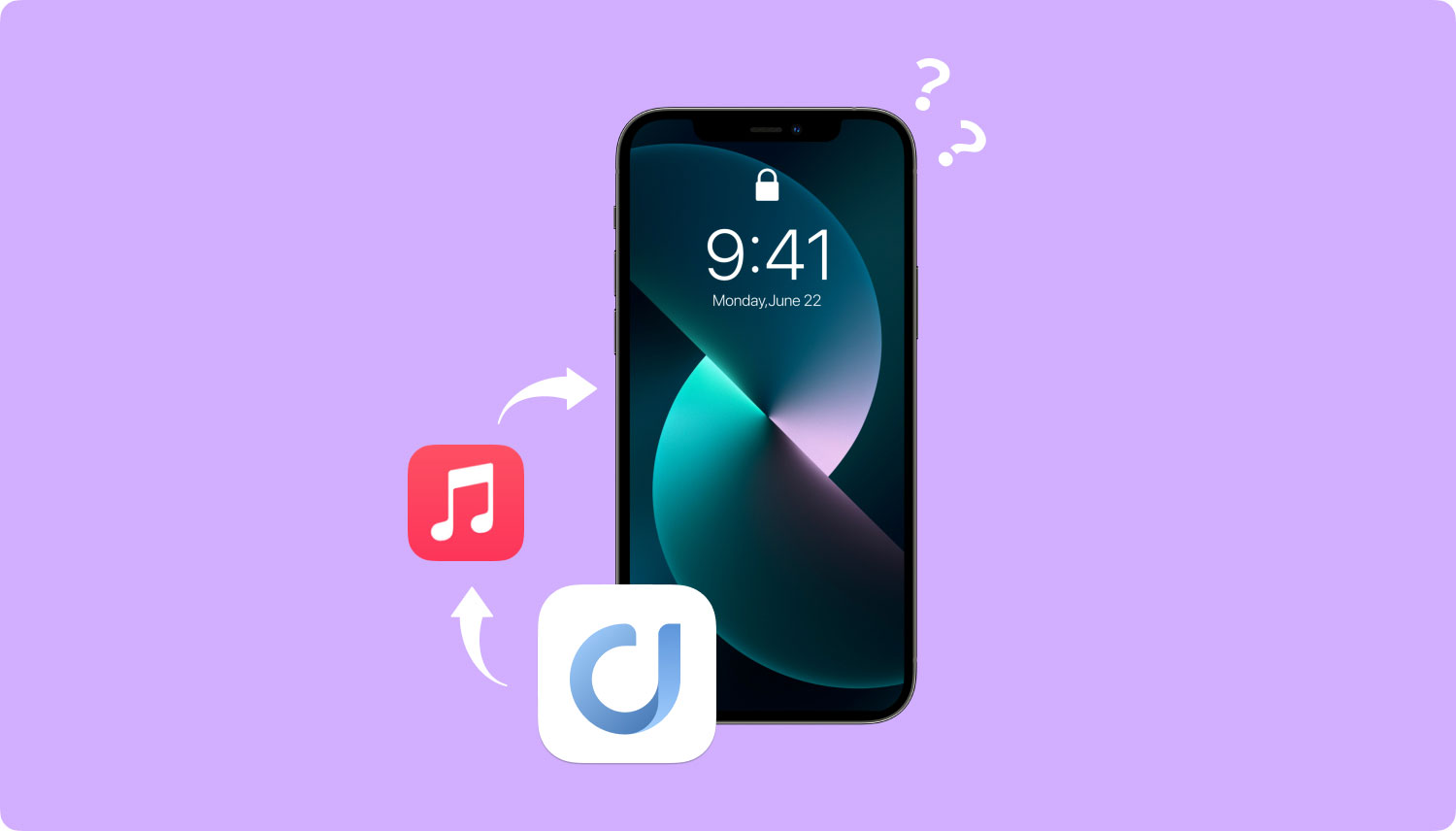
Une fois que vous avez trouvé que vos fichiers audio, comme les mémos vocaux, ont déjà été supprimés, vous feriez mieux de vérifier s'ils se trouvent dans le "Supprimé récemment"dans l'application Mémos vocaux. Il s'écoulerait 30 jours avant que les mémos vocaux supprimés soient définitivement supprimés de votre iPhone.
Voici 3 étapes pour récupérer des enregistrements vocaux / mémos supprimés sur iPhone 6/7/8 / X / 11 / SE:
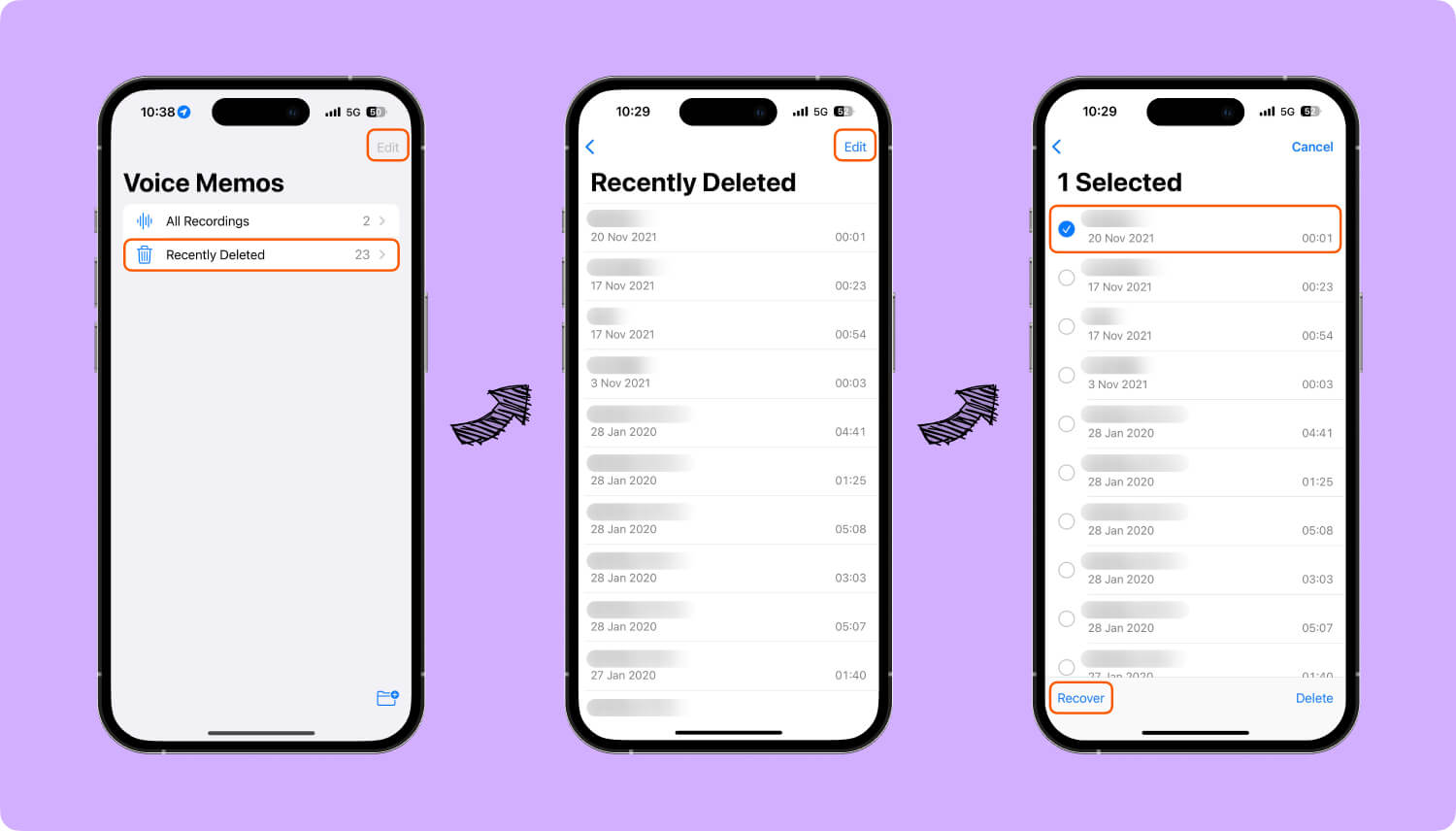
Si vous ne parvenez pas à trouver vos messages audio supprimés dans le dossier « Récemment supprimés », vous pouvez continuer et essayer les méthodes ci-dessous pour récupérer un message audio expiré sur iPhone ou récupérer l'audio supprimé de l'iPhone.
La Récupération de données iOS Fonedog programme est exactement ce dont vous avez besoin en ce moment. Il s’agit d’un programme qui parcourt la mémoire de votre téléphone pour rechercher les fichiers audio récemment supprimés et vous les renvoyez. Comment ? Lorsque nous supprimons un fichier audio, celui-ci n'est pas complètement supprimé de notre téléphone.
Il est stocké en arrière-plan jusqu'à ce qu'un programme l'efface de force ou que la mémoire virtuelle soit nécessaire pour stocker autre chose, sinon, elle reste flottante sans aucun moyen d'y accéder à moins que vous n'ayez un programme comme Fonedog iOS Data Recovery pour le récupérer. Suivez ces étapes pour récupérer l'audio supprimé de l'iPhone à l'aide de Fonedog iOS Data Recovery :
iOS Récupération de données
Récupérez des photos, des vidéos, des contacts, des messages, des journaux d'appels, des données WhatsApp, etc.
Récupérez des données depuis iPhone, iTunes et iCloud.
Compatible avec les derniers iPhone 11, iPhone 11 pro et les derniers iOS 13.
Essai Gratuit
Essai Gratuit

Téléchargez Fonedog iOS Data Recovery sur votre ordinateur ou ordinateur portable, idéalement, c'est le même ordinateur portable ou ordinateur qui s'est connecté à l'iPhone auparavant, cela garantira que vous n'avez aucun problème de connectivité. Exécutez le programme après l'installation.

Connectez l'iPhone à l'ordinateur ou à l'ordinateur portable, il est idéal pour le connecter à l'aide du câble USB d'origine fourni, cela vous aidera également à éviter toute erreur de connectivité.
Lors de la connexion, Fonedog iOS Data Recovery reconnaîtra l’iPhone et vous offrira la possibilité de "Start scan" appuyez sur cela et attendez que le processus se termine.
Cela peut prendre quelques minutes en fonction de la quantité de données que vous avez accumulées sur votre iPhone.

Conseils : Il est fortement recommandé de ne pas déconnecter le téléphone pendant que ce processus de numérisation est en cours, sinon vous risquez de rencontrer des erreurs.
Vous serez amené à un nouvel écran, où vous pourrez choisir parmi un certain nombre d'options de données telles que des messages, des contacts, des journaux d'appels, WhatsApp et plus encore.
Pour l'instant, choisissez "Mémos vocaux" car c'est ce que vous recherchez. Vous serez amené à un nouvel écran, où vous pourrez prévisualiser les différents fichiers de l'option que vous avez choisie.
Vous devriez pouvoir mettre en évidence chacun d'eux et l'inspecter, à partir de là, cliquez simplement sur "Récupérer" et passer à la dernière étape.
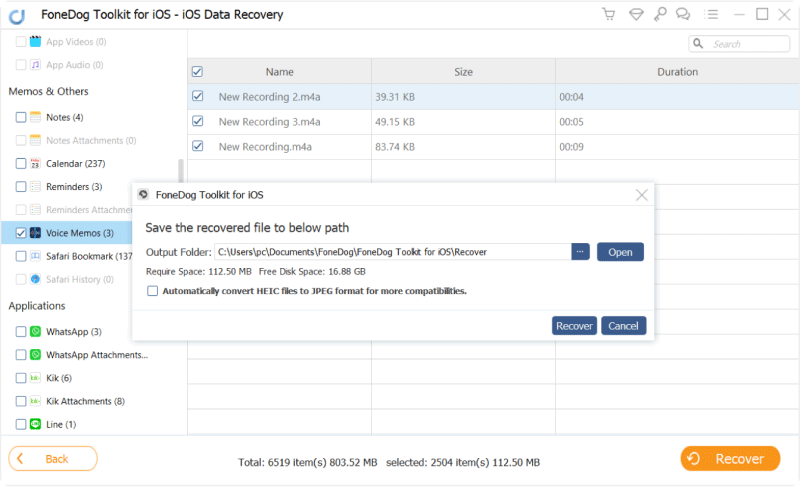
À ce stade, bien que vous n'ayez aucune sauvegarde, vous devriez pouvoir récupérer tous les fichiers audio manquants qui ont été supprimés de votre iPhone. D'autre part, maintenant que vous avez Fonedog iOS Data Recovery, vous avez toujours deux options possibles pour trouver les informations.
En supposant que l'ordinateur ou l'ordinateur portable que vous avez installé Fonedog iOS Data Recovery dispose également de votre iTunes et que vous y avez connecté l'iPhone à plusieurs reprises, vous avez maintenant une troisième option. Suivez ces étapes et vous pourrez accéder à cette sauvegarde automatique pour récupérer l'audio supprimé de l'iPhone :
Lancez Fonedog iOS Data Recovery et connectez l'iPhone via un câble USB.

Choisissez la deuxième option, "Restaurer à partir du fichier de sauvegarde iTunes" et vous devriez voir certaines des options de sauvegarde que vous pouvez analyser, généralement la dernière sauvegarde devrait être votre choix idéal.
Choisissez-en un et cliquez sur "Start scan. "Cela peut prendre quelques minutes mais quand c'est fait, continuez.

Vous serez maintenant en mesure de choisir les données que vous souhaitez voir, choisissez à nouveau les "Mémos vocaux" et vous serez dirigé vers la fenêtre où vous pourrez passer au crible les informations récupérées.
Il vous suffit de cliquer sur ceux que vous souhaitez récupérer et de cliquer sur "Récupérer" et vous avez terminé. Il suffit de déconnecter correctement et profiter.
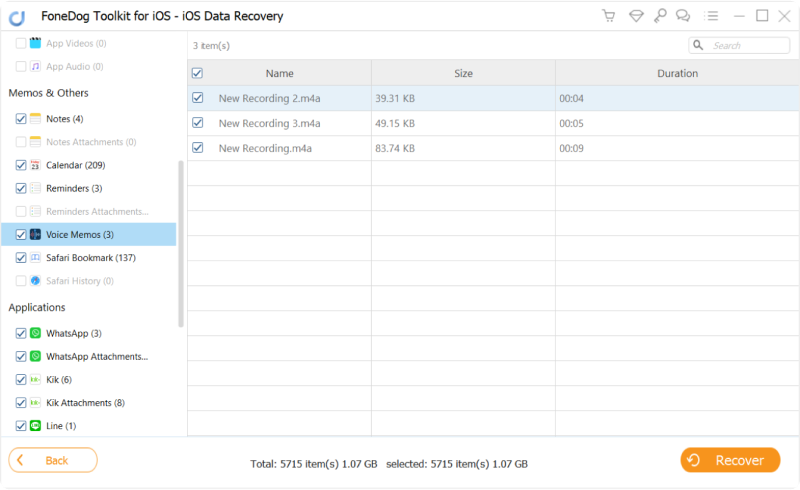
Maintenant, cela est idéal lorsque vous connectez votre iPhone à iTunes, mais si ce n'est pas le cas et que vous utilisez uniquement un iCloud mais que vous ne voulez pas tout restaurer, juste quelques fichiers, ce serait l'idéal option pour vous.
Avec Fonedog iOS Data Recovery, vous pouvez réellement choisir les fichiers que vous souhaitez récupérer, cela pourrait être votre meilleure option. Suivez ces instructions pour récupérer l'audio supprimé de l'iPhone:
Exécutez le programme de récupération de données iOS Fonedog et connectez votre iPhone. Sélectionnez la troisième option, "Récupérer à partir du fichier de sauvegarde iCloud".
Après vous serez amené à un autre écran où vous pourrez saisir votre nom d'utilisateur et votre mot de passe. Veuillez le saisir pour continuer.

Choisissez les informations que vous souhaitez récupérer, là encore, "App Audio" est toujours celui que nous souhaitons utiliser.
Et cliquez sur le 'Télécharger 'bouton à côté du programme.

Parcourez les éléments susceptibles de vous intéresser, mettez en surbrillance ceux que vous souhaitez récupérer, puis cliquez sur "Recover".
Et vous avez presque fini, tout ce qui reste à faire est de vous déconnecter.
Tu peux aimer :
3 Ways to Recover Deleted Videos from iPhone
Comment récupérer l'historique de Safari supprimé sur iPhone
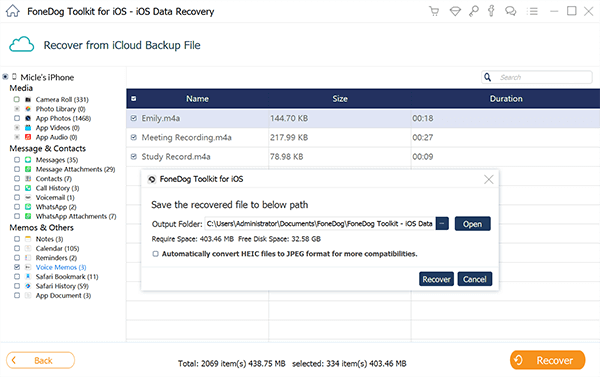
Ce sont à peu près les meilleures options que vous avez pour récupérer votre audio et peut-être même plus, en supposant que vous en ayez besoin.
iCloud est une sauvegarde très pratique, qui stocke virtuellement vos données et vos informations sur Internet et cache toutes ces informations sous un nom d'utilisateur et un mot de passe. En supposant que vous ayez suivi le protocole habituel pour les utilisateurs d'iPhone, vous avez probablement ou lié votre iCloud actuel avec le téléphone.
Sinon, vous avez peut-être créé un compte dédié à votre iPhone. La récupération des fichiers audio à l'aide d'iCloud ne devrait pas poser trop de problèmes, mais les systèmes ou unités iOS plus anciens présentent un léger risque de restauration de la sauvegarde complète de votre fichier iCloud.
Donc, tout ce que vous avez ajouté après avoir perdu la chanson, sera parti. Les nouvelles versions peuvent mettre à jour certains systèmes, comme la liste de contacts complète, les messages complets, etc. Vous ne pouvez pas choisir exactement quel fichier audio vous pouvez récupérer à ce stade.
Cela devient incommode pour ceux qui ont supprimé en bloc et ajouté accidentellement un fichier audio qui n'était pas destiné à être là, en changeant le fichier de sauvegarde iCloud, vous récupérez tout.
Laisser un commentaire
Commentaire
iOS Data Recovery
3 méthodes pour récupérer vos données supprimées de l'iPhone ou de l'iPad.
Essai Gratuit Essai GratuitArticles Populaires
/
INTÉRESSANTTERNE
/
SIMPLEDIFFICILE
Je vous remercie! Voici vos choix:
Excellent
Évaluation: 4.7 / 5 (basé sur 84 notes)